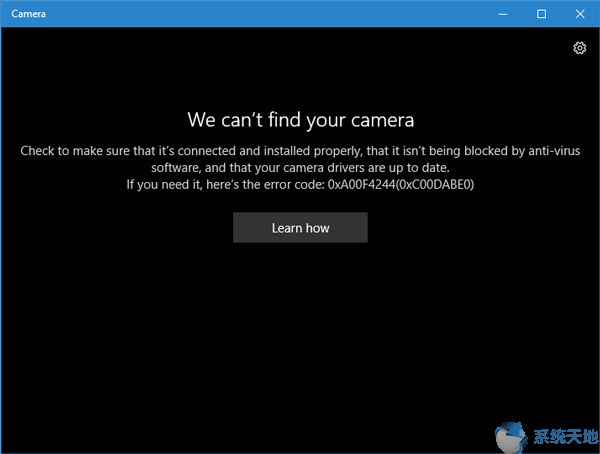
将系统升级到Win10 64位系统后,您的相机可能无法正常工作。没有程序可以启用相机。当你启用它时,屏幕上会弹出一个错误:我们找不到你的相机。
错误代码显示为0xA00F4244(0Xc00DABE0)。
另一种情况是,你将USB摄像头插入PC,它会显示同样的错误。它会提醒您检查USB网络摄像头是否正确连接和安装。
下面是解决摄像头找不到的问题。
解决方案1:检查网络摄像头安装是否正确。
如果在USB网络摄像头插入PC端口后出现这种情况,请尝试检查PC端口是否正常,或者将其插入另一个USB端口进行尝试。
解决方案2:打开相机应用程序
确保您的应用程序所需的相机设置已打开。如果你关闭它,当你打开应用程序时,你将找不到相机。
1.在搜索框中键入设置,然后打开设置窗口。
2.在设置窗口中,选择隐私。
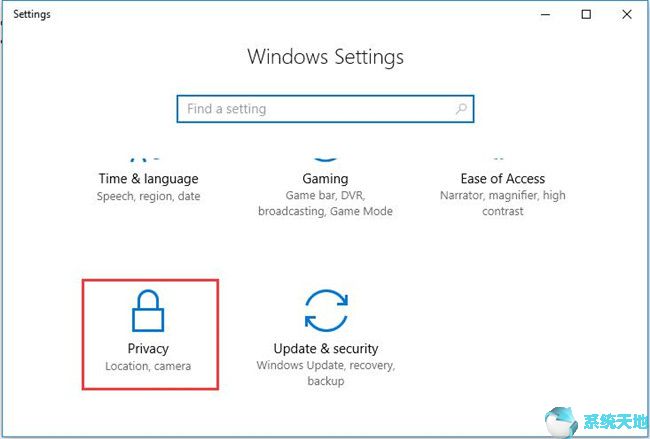
3.在“相机”标签中,启用“让应用程序使用我的相机硬件”选项。
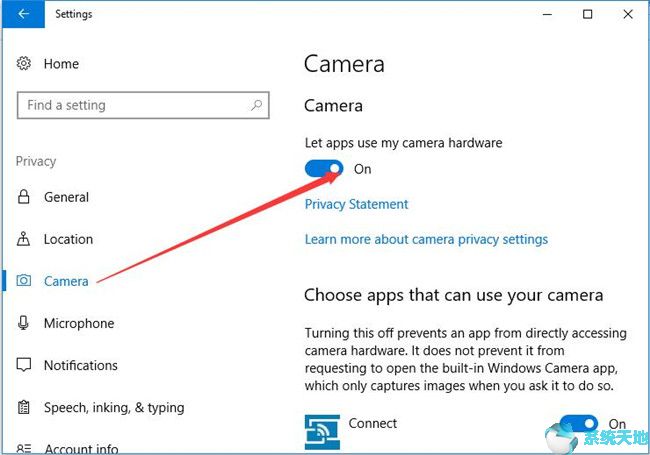
现在,应用程序将在运行时检测相机。
解决方案3:卸载摄像头驱动程序
通常,驱动程序问题会导致。所以检查驱动问题,更新到最新版本,就能解决这个问题。尤其是在升级系统或添加新摄像头之后。找不到摄像头是因为这两个条件都需要更新驱动或者安装驱动。这样就可以卸载摄像头驱动了。
1。
2.展开“成像设备”,找到“集成网络摄像头”。如果您使用外部摄像头,您可以在声音、视频和游戏控制器中找到它。
3.右键单击它并选择卸载设备。
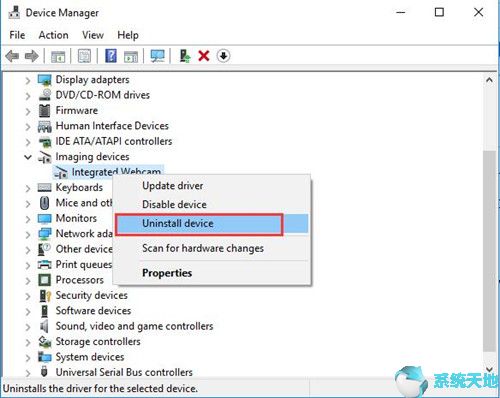
4.卸载网络摄像头后,您可以单击扫描硬件更改。Windows将自动搜索网络摄像机并安装驱动程序。
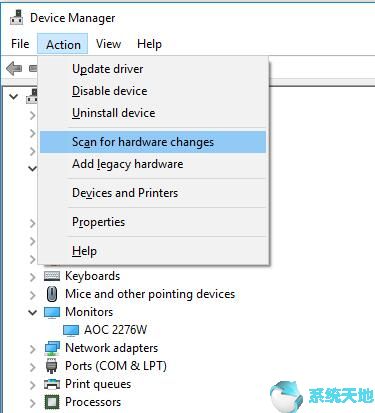
有时,这种方法可能无法帮助您正确地重新安装驱动程序,因为在扫描硬件更改后,网络摄像头可能会显示一个黄色感叹号。所以尽量更新网络摄像头驱动。
解决方案4:更新网络摄像头驱动程序
更新网络摄像头驱动程序可以帮助计算机重新找到您的摄像头。有几种方法可以帮助您更新网络摄像头驱动程序。
要将网络摄像头驱动程序更新到最新版本,您可以访问笔记本电脑制造商的网站手动下载,或者使用他们的下载工具来帮助您下载。之后就可以逐步安装了。
当然,你可以用它来帮助你自动下载和更新相机驱动程序。司机医生可以解决所有有效的司机问题。当你自己找司机的技巧比较少的时候,用这个软件会是一个比较好的选择。
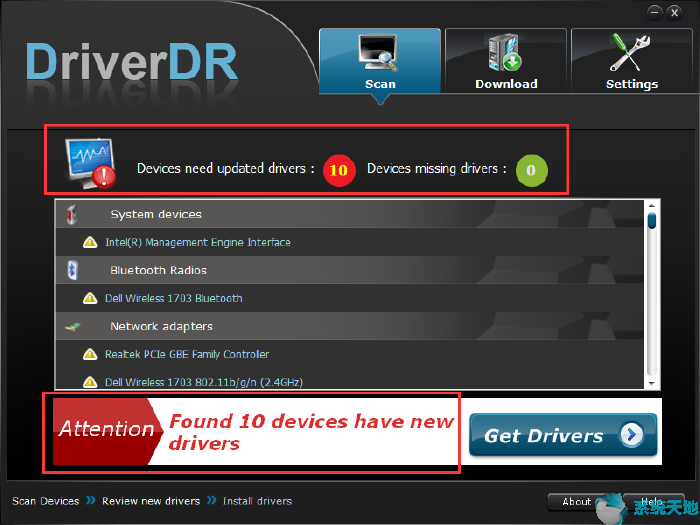
下载后,在你的电脑上安装并运行它。它会扫描你的电脑设备及其驱动程序(包括摄像头),然后找到最新的摄像头驱动程序,下载并自动安装。
因此,更新相机驱动程序后,您的应用程序可以再次打开相机并使用它。
解决方案5:检查杀毒软件。
在错误中,我们可以看到这样的提醒:可能是杀毒屏蔽了网络摄像头。因为为了保护你的隐私,杀毒软件会禁止一些程序使用网络摄像头或摄像机。
所以,当你打开程序时,它会提醒你找不到摄像头。您需要打开防病毒程序设置来检查一个或多个程序是否被禁用。尝试启用此选项。如果找不到,可以暂时退出杀毒软件,运行程序让它找到摄像头。
希望这些解决方案可以帮助你在Win10 64位系统中使用相关程序时找到相机。